Como renderizar linhas de grade em planilhas do Excel usando GroupDocs.Viewer .NET para saída HTML
Introdução
Você está enfrentando dificuldades para manter a integridade visual de arquivos de planilhas ao convertê-los para formatos compatíveis com a web? Este guia é dedicado a ajudar desenvolvedores a usar GroupDocs.Viewer .NET para renderizar linhas de grade em saídas HTML, preservando a aparência original dos arquivos Excel. Seguindo este tutorial, você aprenderá a converter planilhas, mantendo detalhes essenciais de formatação.
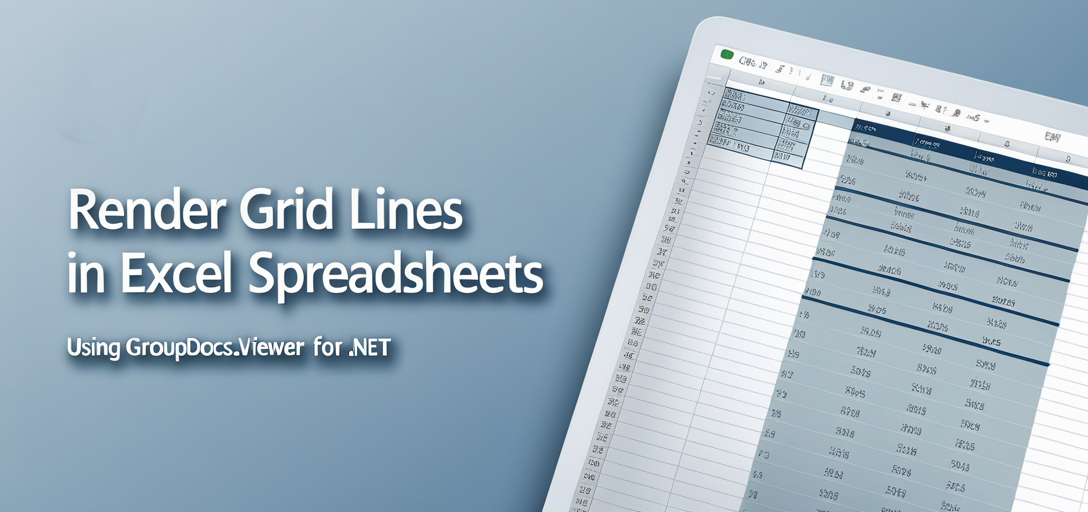
Neste tutorial:
- Configurando o GroupDocs.Viewer .NET
- Renderizando linhas de grade de forma eficaz
- Otimizando o desempenho e o uso de memória
- Cenários práticos de integração
Vamos começar com os pré-requisitos antes de mergulhar na implementação.
Pré-requisitos
Para começar, certifique-se de ter:
Bibliotecas e versões necessárias
- GroupDocs.Viewer para .NET: Versão 25.3.0 ou posterior.
- Uma versão compatível do .NET Framework ou .NET Core.
Requisitos de configuração do ambiente
- Visual Studio (qualquer versão recente)
- Arquivo Excel de exemplo (
Sample.xlsx) em um diretório designado
Pré-requisitos de conhecimento
- Compreensão básica de programação C# e configuração de ambiente .NET
- Familiaridade com o manuseio de arquivos e diretórios em C#
Com seu ambiente pronto, vamos prosseguir com a configuração do GroupDocs.Viewer para .NET.
Configurando o GroupDocs.Viewer para .NET
Configurar o GroupDocs.Viewer é simples. Você pode adicioná-lo usando o Console do Gerenciador de Pacotes NuGet ou a CLI .NET.
Console do gerenciador de pacotes NuGet:
Install-Package GroupDocs.Viewer -Version 25.3.0
CLI .NET:
dotnet add package GroupDocs.Viewer --version 25.3.0
Etapas de aquisição de licença
- Teste grátis: Comece com um teste gratuito para explorar todos os recursos do GroupDocs.Viewer.
- Licença Temporária: Obtenha uma licença temporária para testes mais abrangentes sem limitações de avaliação.
- Comprar:Para uso a longo prazo, considere comprar uma licença comercial.
Inicialização e configuração básicas
Veja como você pode inicializar e configurar o GroupDocs.Viewer em C#:
using System;
using GroupDocs.Viewer;
using GroupDocs.Viewer.Options;
string outputDirectory = "YOUR_OUTPUT_DIRECTORY";
string pageFilePathFormat = Path.Combine(outputDirectory, "page_{0}.html");
// Inicialize o objeto Viewer com um caminho de arquivo XLSX de exemplo.
using (Viewer viewer = new Viewer("YOUR_DOCUMENT_DIRECTORY\\Sample.xlsx"))
{
// Configure HtmlViewOptions para incorporar recursos em cada página HTML.
HtmlViewOptions options = HtmlViewOptions.ForEmbeddedResources(pageFilePathFormat);
// Habilitar renderização de linhas de grade na planilha.
options.SpreadsheetOptions.RenderGridLines = true;
// Renderize páginas especificadas (1, 2 e 3) do documento para HTML com as opções configuradas.
viewer.View(options, 1, 2, 3);
}
Nesta configuração:
- Visualizador: Carrega seu arquivo de planilha para visualização.
- Opções de exibição HTML: Configura como a saída HTML deve ser gerada.
- SpreadsheetOptions.RenderGridLines: Garante que as linhas da grade sejam renderizadas.
Guia de Implementação
Vamos dividir a implementação em etapas claras.
Renderizando linhas de grade em planilhas
Visão geral: Renderizar linhas de grade é essencial para manter a legibilidade e o contexto dos dados da planilha quando convertidos em HTML.
Etapa 1: Inicializar objeto do visualizador
Criar um Viewer objeto com o caminho do seu arquivo do Excel. Este objeto cuidará do carregamento e da renderização do seu documento.
using (Viewer viewer = new Viewer("YOUR_DOCUMENT_DIRECTORY\\Sample.xlsx"))
{
// O código continua...
}
Propósito: Carrega a planilha para visualização.
Etapa 2: Configurar HtmlViewOptions
Configurar HtmlViewOptions para especificar como os recursos HTML devem ser incorporados em cada página da sua saída.
HtmlViewOptions options = HtmlViewOptions.ForEmbeddedResources(pageFilePathFormat);
Parâmetro chave:
- FormatoPathFileFilePath: Define o padrão de nomenclatura para páginas HTML geradas, garantindo que elas sejam armazenadas no diretório especificado.
Etapa 3: Habilitar renderização de linhas de grade
Ative a renderização da linha de grade usando SpreadsheetOptions.RenderGridLines.
options.SpreadsheetOptions.RenderGridLines = true;
Por que isso é importante: Preserva a estrutura visual da sua planilha quando visualizada como HTML.
Etapa 4: renderizar páginas em HTML
Especifique quais páginas renderizar e execute o processo de renderização com viewer.View.
viewer.View(options, 1, 2, 3);
Parâmetros explicados:
- opções: Contém configurações para renderização.
- Páginas (1, 2, 3): Especifica quais páginas do documento converter.
Dicas para solução de problemas
- Certifique-se de que o caminho do diretório de saída esteja corretamente definido e acessível.
- Verifique se o caminho do arquivo do Excel está correto para evitar erros de carregamento.
- Verifique se há dependências ausentes ou versões incorretas do GroupDocs.Viewer.
Aplicações práticas
O GroupDocs.Viewer para .NET pode ser integrado a vários aplicativos:
- Visualização de planilhas baseada na Web: Implemente a renderização de linhas de grade em aplicativos da web para melhorar a experiência do usuário ao visualizar planilhas on-line.
- Sistemas de Gestão de DocumentosIntegre-se com sistemas que exigem a exibição de arquivos do Excel como HTML sem perder a formatação.
- Ferramentas de Relatórios: Use em ferramentas onde os dados da planilha precisam ser apresentados com precisão na web.
Considerações de desempenho
Otimizar o desempenho é crucial para uma operação perfeita:
- Gerencie a memória de forma eficiente descartando objetos prontamente.
- Limite o número de páginas renderizadas de uma só vez ao lidar com documentos grandes.
- Monitore o uso de recursos e ajuste as configurações conforme necessário para um desempenho ideal.
Conclusão
Neste tutorial, você aprendeu a renderizar linhas de grade em planilhas usando o GroupDocs.Viewer .NET. Este recurso é essencial para manter a integridade da planilha durante a conversão para HTML. Experimente mais explorando opções adicionais no GroupDocs.Viewer para personalizar sua saída de acordo com suas necessidades específicas.
Próximos passos:
- Explore recursos mais avançados do GroupDocs.Viewer.
- Integre com outras estruturas e sistemas .NET.
Pronto para experimentar? Implemente esta solução no seu próximo projeto!
Seção de perguntas frequentes
- O que é o GroupDocs.Viewer para .NET?
- Uma biblioteca que converte documentos, incluindo planilhas, em vários formatos, como HTML.
- Como habilito linhas de grade ao renderizar arquivos do Excel como HTML?
- Usar
options.SpreadsheetOptions.RenderGridLines = true;na configuração do seu código.
- Usar
- O GroupDocs.Viewer pode manipular arquivos grandes de planilhas com eficiência?
- Sim, com gerenciamento de memória adequado e ajustes de configuração para desempenho.
- Quais versões do .NET são compatíveis com o GroupDocs.Viewer?
- Compatível com as versões .NET Framework e .NET Core.
- Onde posso obter suporte se tiver problemas?
- Visite o Fórum GroupDocs para assistência.
Recursos
- Documentação: Explore guias detalhados em Documentação do GroupDocs
- Referência de API: Acesse detalhes completos da API em Página de referência da API
- Download: Obtenha a versão mais recente em Página de Lançamentos
- Opções de compraAdquirir licenças através do Página de compra
- Teste gratuito e licença temporária: Comece com um teste gratuito ou solicite uma licença temporária em Teste gratuito do GroupDocs